Win11怎么取消开机密码?超简单教程一次性教会你!
时间:2025-06-21 19:57:01 251浏览 收藏
还在为Win11开机密码烦恼吗?不小心设置了密码却忘记如何取消?别担心,本文将手把手教你如何轻松关闭Win11开机密码!只需简单几步,告别繁琐的密码输入,让你的电脑启动更加快捷。通过“Win+R”打开运行窗口,输入“netplwiz”,取消勾选“要使用此计算机,用户必须输入用户名和密码”,点击“应用”并“确定”即可。简单易懂,小白也能轻松掌握。告别开机密码,享受更流畅的Win11体验!
当不小心为刚装好的Win11电脑设置了开机密码,但又忘记了如何取消开机密码时,许多用户可能会感到困惑。其实,Win11关闭开机密码的操作并不复杂,接下来就给大家详细讲解一下具体步骤。
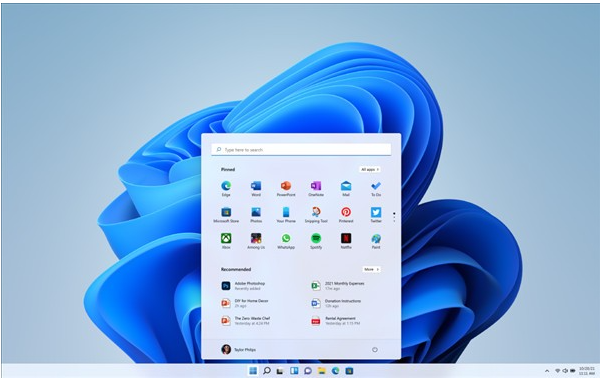
具体操作步骤如下:
- 首先,按下键盘上的快捷键“Win+R”来打开运行窗口,在弹出的对话框中输入“netplwiz”,然后点击“确定”。
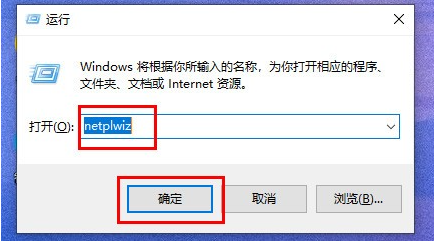
- 在打开的用户账户设置窗口中,找到并取消勾选“要使用此计算机,用户必须输入用户名和密码”的选项,如下图所示。
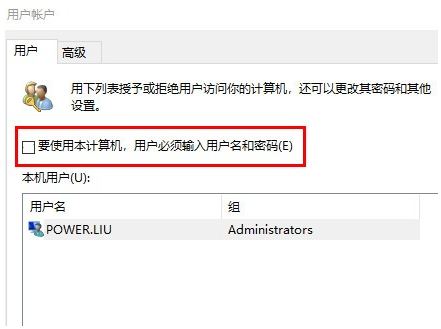
- 接下来,点击窗口底部的“应用”按钮,随后点击“确定”以保存更改。
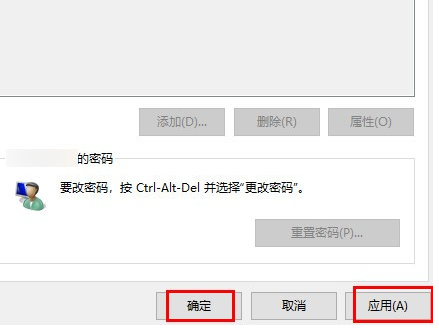
通过上述步骤,即可成功关闭Win11系统的开机密码。希望这篇指南能帮助到有需要的朋友!
今天关于《Win11怎么取消开机密码?超简单教程一次性教会你!》的内容介绍就到此结束,如果有什么疑问或者建议,可以在golang学习网公众号下多多回复交流;文中若有不正之处,也希望回复留言以告知!
相关阅读
更多>
-
501 收藏
-
501 收藏
-
501 收藏
-
501 收藏
-
501 收藏
最新阅读
更多>
-
239 收藏
-
135 收藏
-
266 收藏
-
421 收藏
-
111 收藏
-
435 收藏
-
462 收藏
-
231 收藏
-
416 收藏
-
209 收藏
-
424 收藏
-
157 收藏
课程推荐
更多>
-

- 前端进阶之JavaScript设计模式
- 设计模式是开发人员在软件开发过程中面临一般问题时的解决方案,代表了最佳的实践。本课程的主打内容包括JS常见设计模式以及具体应用场景,打造一站式知识长龙服务,适合有JS基础的同学学习。
- 立即学习 543次学习
-

- GO语言核心编程课程
- 本课程采用真实案例,全面具体可落地,从理论到实践,一步一步将GO核心编程技术、编程思想、底层实现融会贯通,使学习者贴近时代脉搏,做IT互联网时代的弄潮儿。
- 立即学习 516次学习
-

- 简单聊聊mysql8与网络通信
- 如有问题加微信:Le-studyg;在课程中,我们将首先介绍MySQL8的新特性,包括性能优化、安全增强、新数据类型等,帮助学生快速熟悉MySQL8的最新功能。接着,我们将深入解析MySQL的网络通信机制,包括协议、连接管理、数据传输等,让
- 立即学习 500次学习
-

- JavaScript正则表达式基础与实战
- 在任何一门编程语言中,正则表达式,都是一项重要的知识,它提供了高效的字符串匹配与捕获机制,可以极大的简化程序设计。
- 立即学习 487次学习
-

- 从零制作响应式网站—Grid布局
- 本系列教程将展示从零制作一个假想的网络科技公司官网,分为导航,轮播,关于我们,成功案例,服务流程,团队介绍,数据部分,公司动态,底部信息等内容区块。网站整体采用CSSGrid布局,支持响应式,有流畅过渡和展现动画。
- 立即学习 485次学习
